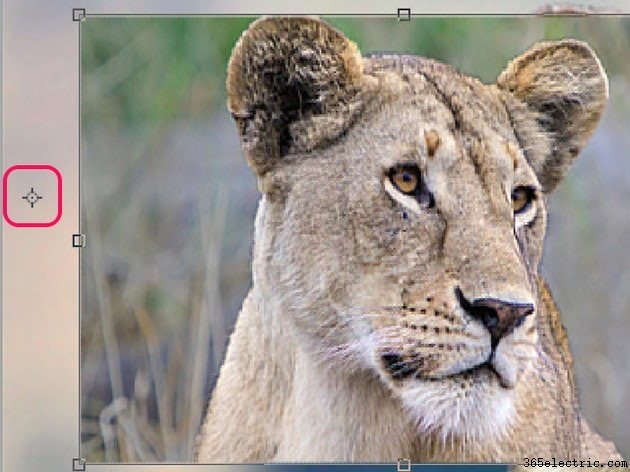Come ridimensionare e ruotare i livelli in Adobe Photoshop
Esistono diversi modi per ridimensionare o ruotare i livelli in Adobe Photoshop CC. Dopo aver appreso i diversi metodi, sarai in grado di scegliere l'opzione che funziona meglio per te in diversi progetti.
Opzioni di trasformazione
Dalla Modifica menu, seleziona Trasformazione gratuita opzione per ridimensionare e ruotare un livello. In alternativa, fai clic su Trasforma per selezionare Scala o Ruota .
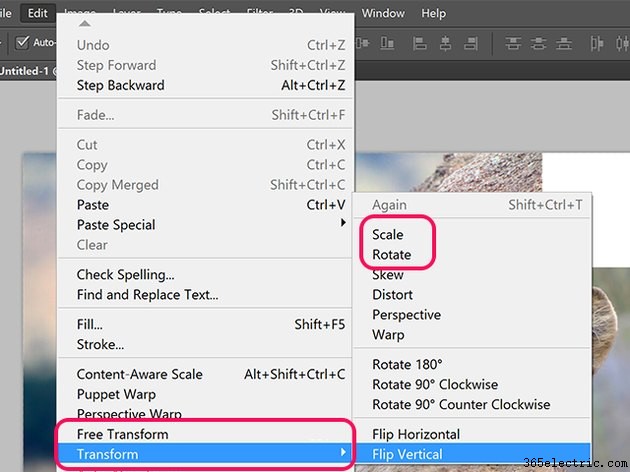
Utilizzo dello strumento Sposta
Quando lo strumento Sposta è selezionato nella casella degli strumenti, fai clic su Mostra controlli di trasformazione opzione nella casella degli strumenti. Mentre questa opzione è selezionata, puoi ruotare o ridimensionare l'immagine proprio come se avessi fatto clic su Trasformazione libera nella Modifica menu.
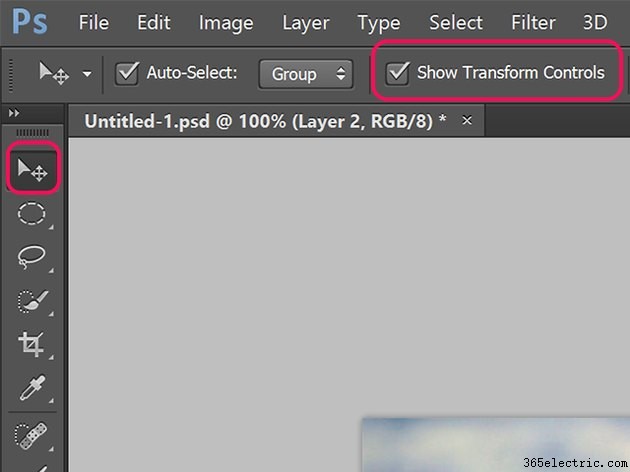
Rotazione di un livello
Per ruotare un livello sbloccato selezionato o un oggetto selezionato in un livello, posiziona il cursore all'esterno di qualsiasi angolo. Una volta che il cursore si trasforma in una freccia curva a doppia punta, trascina semplicemente il cursore per ruotare l'oggetto. Per limitare la rotazione a incrementi di 15 gradi, tieni premuto il Maiusc chiave.
In alternativa, digita l'angolo di rotazione in Ruota menu nella barra delle opzioni. I valori positivi ruotano l'oggetto a destra, mentre i valori negativi lo ruotano a sinistra.
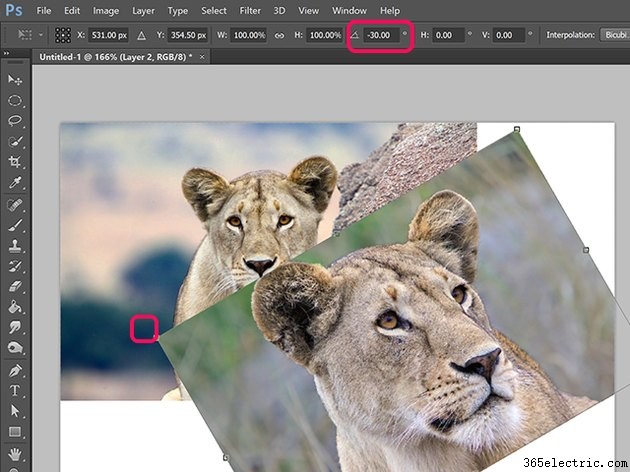
Ridimensionamento di un livello
Per ridimensionare un livello, trascina una maniglia nel riquadro di delimitazione attorno al livello dell'oggetto o digita un valore percentuale nella Scala orizzontale e Scala verticale menu nella barra delle opzioni. Per bloccare le proporzioni in modo che l'immagine non sia distorta, tieni premuto Maiusc mentre trascini un qualsiasi angolo Ancora .
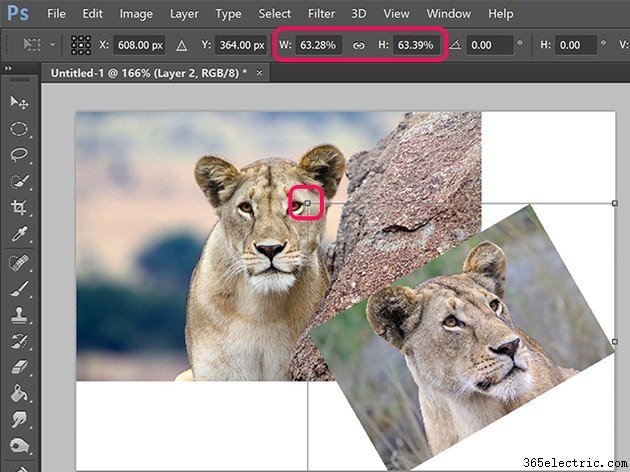
Suggerimenti
- Fai clic tenendo premuto il tasto Ctrl su più livelli nel pannello Livelli per ruotarli o ridimensionarli contemporaneamente.
- Crea istantaneamente una copia duplicata di un livello trasformato tenendo premuta l'Opzione quando fai clic su Modifica menu e selezionare un'opzione di trasformazione.
- Se ridimensioni un livello, perderà la definizione se in seguito desideri aumentarlo di nuovo, a meno che non si tratti di un livello di testo, di un oggetto avanzato o di un livello vettoriale come quello creato con gli strumenti penna.
- Quando ridimensioni un oggetto, varia la quantità di ridimensionamento su ciascun lato trascinando il Punto di riferimento dal centro dell'oggetto a un bordo o addirittura fuori dall'oggetto selezionato. Se il punto di riferimento è a sinistra e aumenti la scala orizzontale, l'oggetto scalerà di più a destra e meno a sinistra.